MSR系列路由器常见问题排查
- 格式:ppt
- 大小:1.10 MB
- 文档页数:20
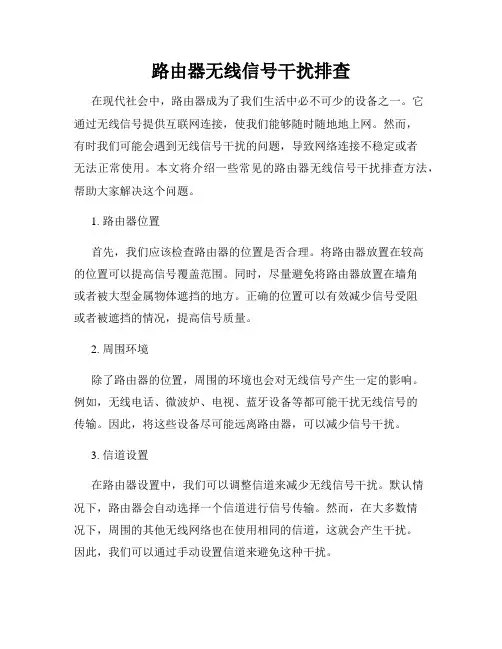
路由器无线信号干扰排查在现代社会中,路由器成为了我们生活中必不可少的设备之一。
它通过无线信号提供互联网连接,使我们能够随时随地地上网。
然而,有时我们可能会遇到无线信号干扰的问题,导致网络连接不稳定或者无法正常使用。
本文将介绍一些常见的路由器无线信号干扰排查方法,帮助大家解决这个问题。
1. 路由器位置首先,我们应该检查路由器的位置是否合理。
将路由器放置在较高的位置可以提高信号覆盖范围。
同时,尽量避免将路由器放置在墙角或者被大型金属物体遮挡的地方。
正确的位置可以有效减少信号受阻或者被遮挡的情况,提高信号质量。
2. 周围环境除了路由器的位置,周围的环境也会对无线信号产生一定的影响。
例如,无线电话、微波炉、电视、蓝牙设备等都可能干扰无线信号的传输。
因此,将这些设备尽可能远离路由器,可以减少信号干扰。
3. 信道设置在路由器设置中,我们可以调整信道来减少无线信号干扰。
默认情况下,路由器会自动选择一个信道进行信号传输。
然而,在大多数情况下,周围的其他无线网络也在使用相同的信道,这就会产生干扰。
因此,我们可以通过手动设置信道来避免这种干扰。
4. 更新固件路由器固件是路由器操作系统的一部分,它控制着路由器的功能和性能。
如果使用的是老旧的固件版本,可能存在一些bug或者性能问题。
因此,我们应该及时检查并更新路由器固件,以提高信号质量和稳定性。
5. 使用信号增强器如果我们的无线信号还是比较弱,或者有一些死角无法覆盖到,我们可以考虑购买并安装无线信号增强器。
无线信号增强器可以放置在路由器附近,通过扩大信号范围来提高整体覆盖范围和信号质量。
6. 更换路由器天线有些路由器的天线性能可能较差,无法提供较强的信号传输能力。
如果路由器天线不可拆卸,我们可以尝试重新定位路由器来改善信号接收。
如果天线可拆卸,我们可以考虑购买更强大的天线来替换原有的天线。
总结通过合理调整路由器位置、排除周围环境干扰、设置合适的信道、更新固件、使用信号增强器和更换天线等方法,我们可以排查和解决路由器无线信号干扰问题,提高无线网络的稳定性和速度。
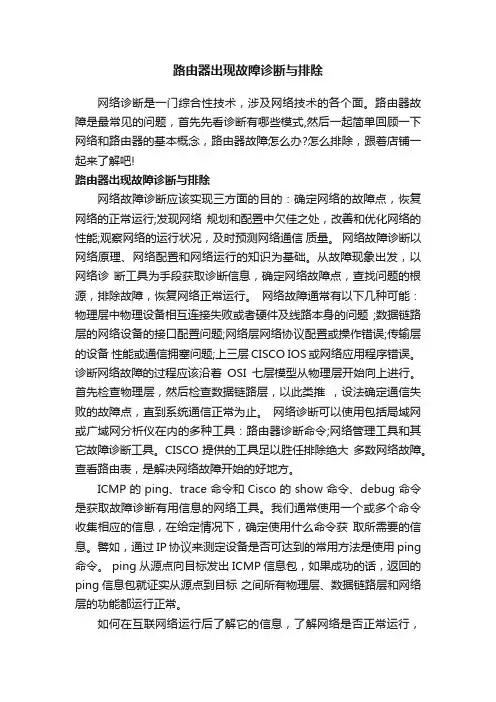
路由器出现故障诊断与排除网络诊断是一门综合性技术,涉及网络技术的各个面。
路由器故障是最常见的问题,首先先看诊断有哪些模式,然后一起简单回顾一下网络和路由器的基本概念,路由器故障怎么办?怎么排除,跟着店铺一起来了解吧!路由器出现故障诊断与排除网络故障诊断应该实现三方面的目的:确定网络的故障点,恢复网络的正常运行;发现网络规划和配置中欠佳之处,改善和优化网络的性能;观察网络的运行状况,及时预测网络通信质量。
网络故障诊断以网络原理、网络配置和网络运行的知识为基础。
从故障现象出发,以网络诊断工具为手段获取诊断信息,确定网络故障点,查找问题的根源,排除故障,恢复网络正常运行。
网络故障通常有以下几种可能:物理层中物理设备相互连接失败或者硬件及线路本身的问题;数据链路层的网络设备的接口配置问题;网络层网络协议配置或操作错误;传输层的设备性能或通信拥塞问题;上三层CISCO IOS或网络应用程序错误。
诊断网络故障的过程应该沿着OSI七层模型从物理层开始向上进行。
首先检查物理层,然后检查数据链路层,以此类推,设法确定通信失败的故障点,直到系统通信正常为止。
网络诊断可以使用包括局域网或广域网分析仪在内的多种工具:路由器诊断命令;网络管理工具和其它故障诊断工具。
CISCO提供的工具足以胜任排除绝大多数网络故障。
查看路由表,是解决网络故障开始的好地方。
ICMP的ping、trace命令和Cisco的show命令、debug命令是获取故障诊断有用信息的网络工具。
我们通常使用一个或多个命令收集相应的信息,在给定情况下,确定使用什么命令获取所需要的信息。
譬如,通过IP协议来测定设备是否可达到的常用方法是使用ping 命令。
ping从源点向目标发出ICMP信息包,如果成功的话,返回的ping信息包就证实从源点到目标之间所有物理层、数据链路层和网络层的功能都运行正常。
如何在互联网络运行后了解它的信息,了解网络是否正常运行,监视和了解网络在正常条件下运行细节,了解出现故障的情况。

路由器无线信号干扰排查方法一、引言路由器的无线信号干扰是日常网络使用中常见的问题之一。
干扰会导致无线信号弱化、速度变慢甚至断开连接,给我们的网络体验带来困扰。
为了解决这个问题,本文将介绍一些常见的路由器无线信号干扰排查方法。
二、物理因素排查1. 路由器位置首先,我们需要关注路由器放置位置是否合适。
理想的放置位置是让路由器尽量处于空旷的地方,避免被墙壁、家具等物体遮挡。
同时,离电器设备和其他无线信号源(如微波炉、电话基站等)的距离也要保持一定距离,以减少干扰。
2. 信道选择路由器的无线信号通过信道传输。
在周边区域中,可能会有其他无线设备使用相同的信道,导致干扰。
我们可以通过在路由器设置中更改信道来解决这个问题。
尝试不同的信道,并观察信号质量是否有改善。
3. 天线定向某些路由器配备了多个天线,利用这些天线可以调整信号的方向。
例如,如果您只需要无线信号覆盖特定的区域,您可以尝试将天线指向该区域,以减少信号的扩散和干扰。
三、无线设置调整1. 信号加密为了保护无线网络的安全性,我们通常会对信号进行加密,例如WEP、WPA等。
然而,某些加密方式可能会导致信号弱化或干扰增强。
如果您的无线信号质量不佳,可以尝试更改加密方式或禁用加密,然后观察是否有所改善。
2. 信号强度调整路由器的信号强度通常可以在路由器设置中进行调整。
如果您的路由器设置了最大功率输出,您可以尝试降低信号强度,以减少干扰。
不同环境下,适当调整信号强度可能会使网络性能更佳。
四、干扰源排查1. 邻近无线设备附近的其他无线设备,如邻居的路由器、移动热点等,可能会与您的路由器产生干扰。
您可以尝试关闭这些设备,或与邻居沟通以协商使用不同的信道,以减少干扰。
2. 电器设备家中的电器设备,特别是微波炉、蓝牙设备、无线电话等,可能会对路由器的无线信号产生干扰。
确保路由器远离这些设备,或将它们放置在距离路由器较远的地方,可以减少干扰的可能性。
3. 电磁波干扰电磁波干扰可能来自电视、电台、无线电等设备。
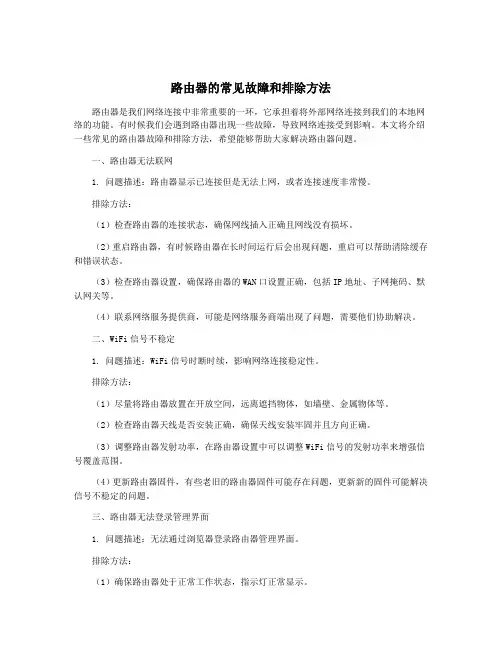
路由器的常见故障和排除方法路由器是我们网络连接中非常重要的一环,它承担着将外部网络连接到我们的本地网络的功能。
有时候我们会遇到路由器出现一些故障,导致网络连接受到影响。
本文将介绍一些常见的路由器故障和排除方法,希望能够帮助大家解决路由器问题。
一、路由器无法联网1. 问题描述:路由器显示已连接但是无法上网,或者连接速度非常慢。
排除方法:(1)检查路由器的连接状态,确保网线插入正确且网线没有损坏。
(2)重启路由器,有时候路由器在长时间运行后会出现问题,重启可以帮助清除缓存和错误状态。
(3)检查路由器设置,确保路由器的WAN口设置正确,包括IP地址、子网掩码、默认网关等。
(4)联系网络服务提供商,可能是网络服务商端出现了问题,需要他们协助解决。
二、WiFi信号不稳定1. 问题描述:WiFi信号时断时续,影响网络连接稳定性。
排除方法:(1)尽量将路由器放置在开放空间,远离遮挡物体,如墙壁、金属物体等。
(2)检查路由器天线是否安装正确,确保天线安装牢固并且方向正确。
(3)调整路由器发射功率,在路由器设置中可以调整WiFi信号的发射功率来增强信号覆盖范围。
(4)更新路由器固件,有些老旧的路由器固件可能存在问题,更新新的固件可能解决信号不稳定的问题。
三、路由器无法登录管理界面1. 问题描述:无法通过浏览器登录路由器管理界面。
排除方法:(1)确保路由器处于正常工作状态,指示灯正常显示。
(2)检查网线连接,确保网线连接正确,可以尝试更换网线。
(3)尝试使用其他浏览器登录,有时候是浏览器的兼容性问题。
(4)重置路由器,有时候路由器密码被修改或者出现其他错误,需要重置路由器将其恢复到出厂设置。
四、路由器频繁掉线1. 问题描述:路由器经常出现网络连接中断的情况。
五、其他故障1. 问题描述:其他一些不常见的故障,如无线网络重复连接、路由器无法升级等。
排除方法:(1)检查无线网络设置,确保无线网络名称不重复,可以尝试修改无线网络名称。
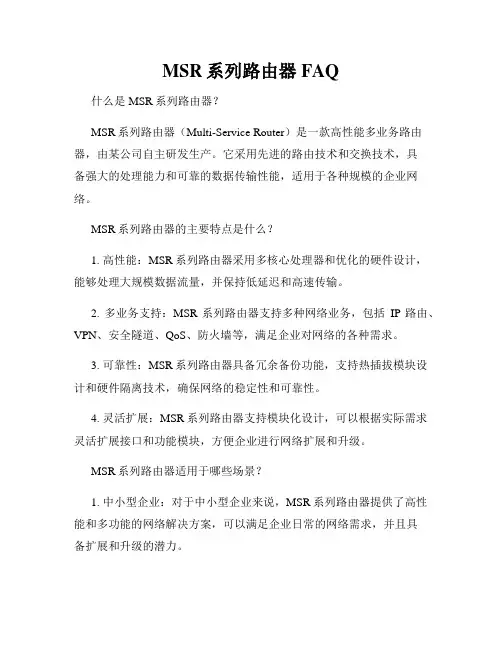
MSR系列路由器FAQ什么是MSR系列路由器?MSR系列路由器(Multi-Service Router)是一款高性能多业务路由器,由某公司自主研发生产。
它采用先进的路由技术和交换技术,具备强大的处理能力和可靠的数据传输性能,适用于各种规模的企业网络。
MSR系列路由器的主要特点是什么?1. 高性能:MSR系列路由器采用多核心处理器和优化的硬件设计,能够处理大规模数据流量,并保持低延迟和高速传输。
2. 多业务支持:MSR系列路由器支持多种网络业务,包括IP路由、VPN、安全隧道、QoS、防火墙等,满足企业对网络的各种需求。
3. 可靠性:MSR系列路由器具备冗余备份功能,支持热插拔模块设计和硬件隔离技术,确保网络的稳定性和可靠性。
4. 灵活扩展:MSR系列路由器支持模块化设计,可以根据实际需求灵活扩展接口和功能模块,方便企业进行网络扩展和升级。
MSR系列路由器适用于哪些场景?1. 中小型企业:对于中小型企业来说,MSR系列路由器提供了高性能和多功能的网络解决方案,可以满足企业日常的网络需求,并且具备扩展和升级的潜力。
2. 分支机构:对于具有分支机构的企业来说,MSR系列路由器可以实现统一集中管理,并提供安全可靠的网络连接,方便分支机构与总部之间的数据传输和通信。
3. 电信运营商:对于电信运营商来说,MSR系列路由器具备大容量和高可靠性的特点,可以满足运营商网格点网络的需求,并提供各种增值服务。
如何进行MSR系列路由器的配置和管理?1. Web管理界面:MSR系列路由器提供了用户友好的Web管理界面,可以通过浏览器进行路由器的配置和管理,包括网络设置、安全设置、QoS配置等。
2. 命令行界面:MSR系列路由器支持命令行界面(CLI),通过Telnet或SSH进行路由器的配置和管理,可以进行更加细致和复杂的配置。
3. 远程管理:MSR系列路由器支持SNMP等远程管理协议,可以通过网络管理系统进行集中管理和监控,实现集中式管理和故障排除。
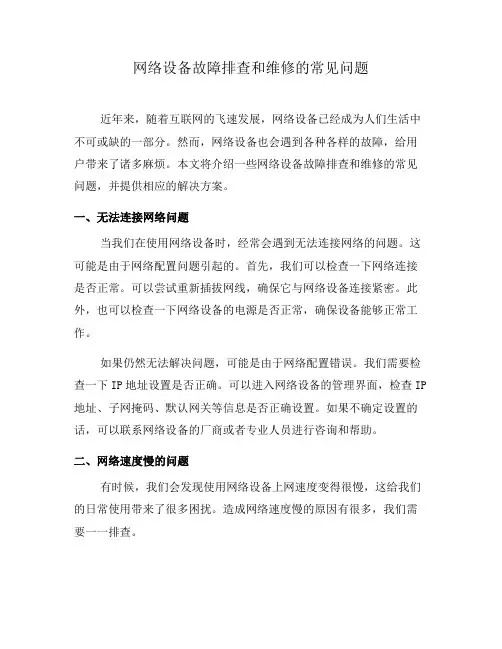
网络设备故障排查和维修的常见问题近年来,随着互联网的飞速发展,网络设备已经成为人们生活中不可或缺的一部分。
然而,网络设备也会遇到各种各样的故障,给用户带来了诸多麻烦。
本文将介绍一些网络设备故障排查和维修的常见问题,并提供相应的解决方案。
一、无法连接网络问题当我们在使用网络设备时,经常会遇到无法连接网络的问题。
这可能是由于网络配置问题引起的。
首先,我们可以检查一下网络连接是否正常。
可以尝试重新插拔网线,确保它与网络设备连接紧密。
此外,也可以检查一下网络设备的电源是否正常,确保设备能够正常工作。
如果仍然无法解决问题,可能是由于网络配置错误。
我们需要检查一下IP地址设置是否正确。
可以进入网络设备的管理界面,检查IP 地址、子网掩码、默认网关等信息是否正确设置。
如果不确定设置的话,可以联系网络设备的厂商或者专业人员进行咨询和帮助。
二、网络速度慢的问题有时候,我们会发现使用网络设备上网速度变得很慢,这给我们的日常使用带来了很多困扰。
造成网络速度慢的原因有很多,我们需要一一排查。
首先,我们可以检查一下当前网络的带宽是否被其他设备占用。
可以关闭一些不必要的应用程序和下载任务,以释放带宽资源。
如果仍然存在问题,可以尝试重新启动网络设备,这有助于恢复网络设备的正常工作状态。
另外,还有可能是网络信号受干扰导致的。
我们可以将路由器等网络设备放在离电器设备较远的地方,避免电器设备对网络信号的干扰。
如果有条件的话,也可以考虑使用有线连接,提高网络速度和稳定性。
三、无线网络覆盖范围不足的问题无线网络的覆盖范围是使用无线网络设备时需要考虑的一个重要问题。
在某些场景下,由于信号受限或者其他原因,无线网络的覆盖范围可能会比较狭窄。
解决这个问题有以下几种方式。
首先,我们可以考虑调整路由器的位置。
将其放置在房间的中央位置,避免被障碍物阻挡,可以扩大无线信号的覆盖范围。
此外,还可以调整路由器的天线方向,使信号覆盖更加均匀。
如果无法通过调整位置来解决问题,可以考虑使用无线信号扩展器,将无线信号传播到更远的区域。
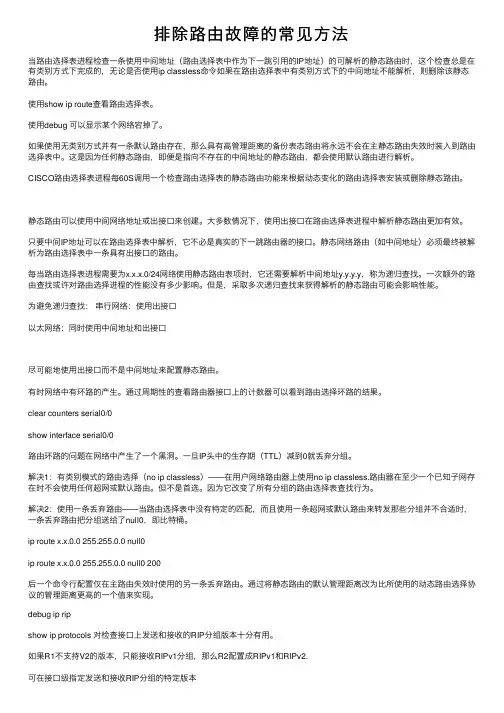
排除路由故障的常见⽅法当路由选择表进程检查⼀条使⽤中间地址(路由选择表中作为下⼀跳引⽤的IP地址)的可解析的静态路由时,这个检查总是在有类别⽅式下完成的,⽆论是否使⽤ip classless命令如果在路由选择表中有类别⽅式下的中间地址不能解析,则删除该静态路由。
使⽤show ip route查看路由选择表。
使⽤debug 可以显⽰某个⽹络宕掉了。
如果使⽤⽆类别⽅式并有⼀条默认路由存在,那么具有⾼管理距离的备份表态路由将永远不会在主静态路由失效时装⼊到路由选择表中。
这是因为任何静态路由,即便是指向不存在的中间地址的静态路由,都会使⽤默认路由进⾏解析。
CISCO路由选择表进程每60S调⽤⼀个检查路由选择表的静态路由功能来根据动态变化的路由选择表安装或删除静态路由。
静态路由可以使⽤中间⽹络地址或出接⼝来创建。
⼤多数情况下,使⽤出接⼝在路由选择表进程中解析静态路由更加有效。
只要中间IP地址可以在路由选择表中解析,它不必是真实的下⼀跳路由器的接⼝。
静态⽹络路由(如中间地址)必须最终被解析为路由选择表中⼀条具有出接⼝的路由。
每当路由选择表进程需要为x.x.x.0/24⽹络使⽤静态路由表项时,它还需要解析中间地址y.y.y.y,称为递归查找。
⼀次额外的路由查找或许对路由选择进程的性能没有多少影响。
但是,采取多次递归查找来获得解析的静态路由可能会影响性能。
为避免递归查找:串⾏⽹络:使⽤出接⼝以太⽹络:同时使⽤中间地址和出接⼝尽可能地使⽤出接⼝⽽不是中间地址来配置静态路由。
有时⽹络中有环路的产⽣。
通过周期性的查看路由器接⼝上的计数器可以看到路由选择环路的结果。
clear counters serial0/0show interface serial0/0路由环路的问题在⽹络中产⽣了⼀个⿊洞。
⼀旦IP头中的⽣存期(TTL)减到0就丢弃分组。
解决1:有类别模式的路由选择(no ip classless)——在⽤户⽹络路由器上使⽤no ip classless.路由器在⾄少⼀个已知⼦⽹存在时不会使⽤任何超⽹或默认路由。
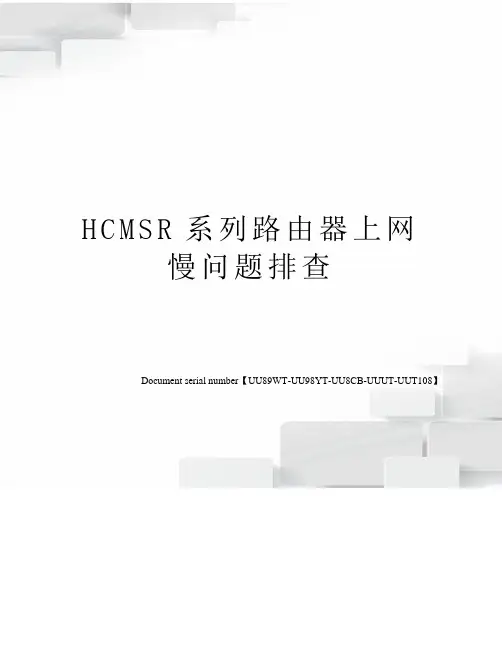
H C M S R系列路由器上网慢问题排查Document serial number【UU89WT-UU98YT-UU8CB-UUUT-UUT108】开始检查设备配置检查带宽及接口状态拨打热线400-810-0504寻求帮助抓取报文检查线路及配置检查PC浏览器配置检查DNS情况一、开始MSR上网慢问题通常有多种因素导致,比如配置、线路、DNS、浏览器、访问的网站故障等等问题,排查起来,相对于断网而言,更加难于处理,一般定位故障的思路是:先检查设备配置,检查带宽及状态,检查PC浏览器配置,检查DNS情况,抓取报文。
二、流程图相关操作说明:1、检查设备配置检查设备上的配置情况,确认配置无异常,比如接口正确开启了快速转发功能,设备正确开启了DNS解析,并正确获取或者配置了有效的DNS,接口无错误限速配置。
命令:display current-configuration例如:通过命令查看路由器的配置。
如果确认配置无异常,依旧有问题的话,请尝试在接口下配置将TCP MSS和MTU 改小,TCP MSS改为1024,MTU改为1400测试下。
改完之后记得重启下设备,或者将网络彻底断开并重新连接一下,因为TCP MSS会在下次建立的时候生效。
2、检查带宽及接口状态出接口带宽大小和下接用户的数量也会影响到上网的流畅度。
需要了解设备的出接口带宽大概是多少,如果出接口带宽很小,而下接用户数非常多,且没有做合理的限速,常常会导致上网慢问题。
此时可以查看出接口和入接口方向是否存在有拥塞、错包情况。
命令:display interface interface-type interface-number例如:通过命令查看路由器的接口包情况。
同样,对于入接口而言,也要查看接口包情况,是否存在有丢弃包和错误包。
3、检查线路及配置如果存在有较多的错误包,建议检查链路情况,可更换线缆,并检查接线两端配置是否一致。
另外测试时,建议每次只留一台PC进行测试。
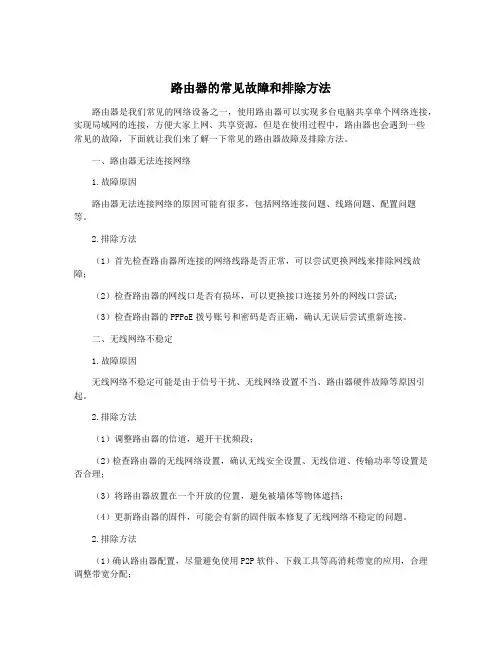
路由器的常见故障和排除方法路由器是我们常见的网络设备之一,使用路由器可以实现多台电脑共享单个网络连接,实现局域网的连接,方便大家上网、共享资源,但是在使用过程中,路由器也会遇到一些常见的故障,下面就让我们来了解一下常见的路由器故障及排除方法。
一、路由器无法连接网络1.故障原因路由器无法连接网络的原因可能有很多,包括网络连接问题、线路问题、配置问题等。
2.排除方法(1)首先检查路由器所连接的网络线路是否正常,可以尝试更换网线来排除网线故障;(2)检查路由器的网线口是否有损坏,可以更换接口连接另外的网线口尝试;(3)检查路由器的PPPoE拨号账号和密码是否正确,确认无误后尝试重新连接。
二、无线网络不稳定1.故障原因无线网络不稳定可能是由于信号干扰、无线网络设置不当、路由器硬件故障等原因引起。
2.排除方法(1)调整路由器的信道,避开干扰频段;(2)检查路由器的无线网络设置,确认无线安全设置、无线信道、传输功率等设置是否合理;(3)将路由器放置在一个开放的位置,避免被墙体等物体遮挡;(4)更新路由器的固件,可能会有新的固件版本修复了无线网络不稳定的问题。
2.排除方法(1)确认路由器配置,尽量避免使用P2P软件、下载工具等高消耗带宽的应用,合理调整带宽分配;(2)清理路由器附近的物体,保持通风,避免路由器过热导致网速慢;(3)联系网络运营商确认带宽是否正常,可能需要升级带宽;(4)检查路由器的QoS设置,合理调整优先级。
四、重启频繁1.故障原因路由器重启频繁可能是由于硬件故障、过热、固件问题等原因引起。
2.排除方法(1)检查路由器是否放置在通风良好的位置,避免过热;(2)更新路由器的固件,有时候旧的固件版本会存在bug导致重启频繁;(3)检查路由器的硬件,如电源适配器是否正常,电源插头是否松动等。
五、无法登录路由器管理界面1.故障原因无法登录路由器管理界面可能是由于密码错误、网络故障、路由器硬件故障等原因引起。
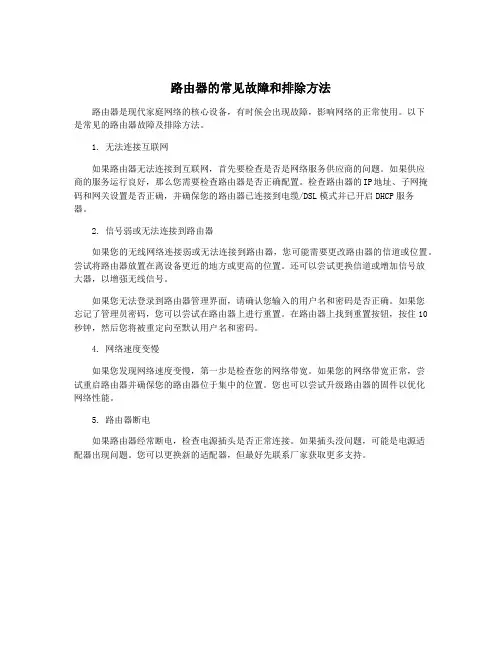
路由器的常见故障和排除方法
路由器是现代家庭网络的核心设备,有时候会出现故障,影响网络的正常使用。
以下
是常见的路由器故障及排除方法。
1. 无法连接互联网
如果路由器无法连接到互联网,首先要检查是否是网络服务供应商的问题。
如果供应
商的服务运行良好,那么您需要检查路由器是否正确配置。
检查路由器的IP地址、子网掩码和网关设置是否正确,并确保您的路由器已连接到电缆/DSL模式并已开启DHCP服务
器。
2. 信号弱或无法连接到路由器
如果您的无线网络连接弱或无法连接到路由器,您可能需要更改路由器的信道或位置。
尝试将路由器放置在离设备更近的地方或更高的位置。
还可以尝试更换信道或增加信号放
大器,以增强无线信号。
如果您无法登录到路由器管理界面,请确认您输入的用户名和密码是否正确。
如果您
忘记了管理员密码,您可以尝试在路由器上进行重置。
在路由器上找到重置按钮,按住10秒钟,然后您将被重定向至默认用户名和密码。
4. 网络速度变慢
如果您发现网络速度变慢,第一步是检查您的网络带宽。
如果您的网络带宽正常,尝
试重启路由器并确保您的路由器位于集中的位置。
您也可以尝试升级路由器的固件以优化
网络性能。
5. 路由器断电
如果路由器经常断电,检查电源插头是否正常连接。
如果插头没问题,可能是电源适
配器出现问题。
您可以更换新的适配器,但最好先联系厂家获取更多支持。

路由器的常见故障和排除方法路由器是我们常用的网络设备之一,它可以建立和管理我们的家庭或办公室网络。
由于长时间使用或其他原因,我们可能会遇到一些常见的路由器故障。
下面是一些常见故障和排除方法。
1. 无法连接到互联网:如果您无法连接到互联网,首先请检查您的路由器是否正常工作。
您可以尝试重新启动路由器,通过拔掉电源线,等待几秒钟,然后再重新插上电源线。
如果问题仍然存在,您可以尝试重新设置路由器的设置。
您可以使用重置按钮或通过路由器的管理界面进行重置。
2. Wi-Fi信号弱:如果您的Wi-Fi信号弱,您可以尝试将路由器放置在离您常用设备较近的位置,或者在房间里使用Wi-Fi信号放大器。
您还可以尝试更改路由器的频道,以避免其他无线设备的干扰。
3. 网络速度慢:如果您的网络速度慢,您可以尝试排除一些可能的问题。
请查看您的网络提供商是否有任何网络问题。
如果是这样,您可能需要联系您的网络提供商解决问题。
如果没有网络问题,您可以尝试重新启动路由器,清除缓存,并更新固件。
4. 无法连接到特定网站:如果您无法连接到特定的网站,首先请确保该网站是否已关闭或无法正常访问。
您可以尝试清除浏览器缓存并重新启动路由器。
如果问题仍然存在,您可以尝试更改DNS设置。
您可以使用公共DNS服务器,如Google DNS(8.8.8.8和8.8.4.4)或OpenDNS(208.67.222.222和208.67.220.220)。
5. 路由器闪烁灯:如果路由器的LED灯闪烁,这可能表示路由器正在进行固件更新、重启或重新设置。
在这种情况下,您只需等待一段时间,直到灯停止闪烁。
如果灯持续闪烁,您可以尝试重新启动路由器或进行路由器的硬件重置。
6. 无线密码丢失:如果您忘记了您的无线密码,您可以通过重置路由器来恢复出厂设置。
这样做将使所有设置恢复到默认值,并且您需要重新设置您的无线网络。
这些是一些常见的路由器故障和排除方法。
如果您遇到其他问题,请查阅您的路由器文档或联系路由器制造商进行进一步的技术支持。
路由器的常见故障和排除方法路由器在我们日常生活中扮演着非常重要的角色,它是我们连接互联网的核心设备,负责将网络信号传输到各个设备上。
路由器也会出现一些常见的故障,比如信号不稳定、无法连接网络等问题。
本文将介绍一些常见的路由器故障以及排除方法,帮助大家更好地解决路由器故障问题。
一、路由器无法连接网络1.检查网络连接当路由器无法连接网络时,我们需要检查网络连接是否正常。
可以通过检查宽带模式是否打开、网线是否连接正常等方式来确认网络连接是否畅通。
2.检查网线如果网络连接正常,那么可以检查一下网线是否正常。
有时候网线可能会受到损坏,导致无法正常连接网络。
可以更换一根新的网线来测试是否能够解决问题。
3.重启路由器如果以上两点都没有问题,那么可以尝试重启路由器。
有时候路由器可能会出现一些临时性的故障,重启路由器之后多数情况下可以解决问题。
4.更换路由器如果经过以上步骤后问题依然存在,那么可能是路由器本身出现了故障。
这时候可以考虑更换一台新的路由器来排除故障。
二、路由器信号不稳定1.检查信号源有时候路由器信号不稳定可能是由于周围的信号干扰导致的。
可以尝试换一下路由器的放置位置,或者将一些干扰信号源远离路由器,试图减小信号干扰。
2.升级路由器固件有些时候路由器的固件版本过老也会导致信号不稳定的问题。
可以尝试更新一下路由器的固件版本,看是否能够解决问题。
当路由器无法连接无线网络时,我们需要检查一下无线网络设置是否正确。
可以确认一下无线网络名称和密码是否设置正确,或者取消无线网络加密再尝试连接一下。
3.调整无线信道有时候路由器无法连接无线网络可能是由于无线信道选择不当导致的。
可以尝试调整一下无线信道,看是否能够解决问题。
4.更换无线网卡四、其他故障除了以上几种常见的路由器故障,路由器还有一些其他故障,比如路由器密码遗忘、无法访问管理界面等问题。
对于这些故障,我们可以通过找回密码、恢复出厂设置等方法来解决问题。
常见的路由器硬件故障常见的路由器硬件故障路由器的硬件部分主要包括:存储器、电源、传输媒介(也就是电缆)、CSU/DSU、供应商的媒介、CPU、接口、模块等,如果所购买的路由器质量可靠的话,出现硬件问题的几率是比较低的,而往往出现硬件故障,也只能以送去修理告终。
常出现的硬件故障主要有以下三种情况。
1.系统不能正常加电故障现象:当打开路由器的电源开关时,路由器前面板的’电源灯不亮,风扇也不转动。
故障原因:最大嫌疑对象分别是电源和电缆。
解决方法:出现这种状况,最可疑的就是电源系统,所以首先应该检查的就是电源系统,看看供电插座有没有电流,电压是否正常, 如果供电正常的话,那就看看电源线有没损坏,有没有松动等,电源线有所损坏的话就更换一条,松动了的话就重新插好,要是问题迎刃而解,那就好办了,但要是情况依旧,那怀疑的对象就应该转移到路由器的电源上了;接下来要检查的就是路由器的电源保险,若是烧了的话重新更换之后问题应该就可以解决了,要是情况无所好转,那就只好把这台企业宽带路由器送去专门的地方修理了,毕竟硬件的问题自己不好动手,尤其是尚在保修期内的产品。
2.零部件损坏故障现象:把部件插到路由器上的时候,企业网络系统的其他部分都可以正常工作,但却不能正确识别所插上去的部件;或者是,所插部件可以被正确识别,但在正确配置完之后,接口就不能正常工作了。
故障原因:前者最大可能是所插部件有问题或者是接口卡失灵,而后者的问题大多是由于路由器存在其他物理故障。
解决方法:如果是前面的那种状况,那就用相同型号的部件替换不能被正确识别的部件插到路由器上,如果可以正确识别,那问题就肯定在所插部件上了;要是同样也不能识别的话,那就换其他接口来试插一下,在其他接口上可以识别,那问题就在之前的接口上。
至于后一种情况,大多是因为路由器内部的某个元件有问题,所以解决方法也只能送去修理。
3.路由器散热不良或是设备不兼容故障现象:刚上网一切正常,但是上了一段时间之后,网速就开始下降,甚至频频掉线。
路由器的常见故障和排除方法1. 无法连接网络故障描述:无法访问互联网,局域网也无法正常连接。
排除方法:1)检查路由器连接电脑的网线是否插好。
2)检查路由器的运行状态灯,是否正常,如无异常等。
3)检查网络线路有无故障,可用其他电脑进行测试。
4)检查电脑IP等网络设置是否有误,重启电脑和路由器。
5)如以上方法无法解决,可尝试恢复出厂设置,重新设置路由器。
2. WIFI信号差故障描述:移动设备等无线终端无法正常连接WIFI信号,信号强度差。
1)调整路由器的位置和方向,确保设备处于尽量开阔的位置,避免遮挡和干扰。
2)调整路由器的天线方向,以增强信号范围和性能。
3)升级路由器的软件版本,以增加性能和稳定性。
4)使用优质的无线网卡或增强信号器材,提高接收能力和信号质量。
3. WIFI密码被盗故障描述:WIFI密码被盗窃或破解,导致未授权的设备使用自己的网络资源。
1)更改WIFI密码,避免重复使用和弱密码。
2)使用加密协议WPA2-PSK/AES等进行加密,增加网络安全性。
3)通过Mac地址白名单等方式限制设备接入,提高网络安全性。
4)定期检查路由器的日志和连接设备,发现异常设备及时禁用。
4. 路由器死机故障描述:路由器死机,网络中断,无法访问其他设备或互联网。
1)尝试重新启动路由器。
如果无法正常操作,则需要进行硬复位或者恢复出厂设置。
2)避免过度使用和严格限制路由器的负载和带宽使用。
4)尝试断开不必要的连接,减轻网络负载。
5. 硬件故障故障描述:路由器硬件故障,如电源、网线端口、天线等。
1)检查电源线是否松动或断开,更换电源线或电源适配器。
2)检查网线端口是否损坏或损坏,更换路由器或者体检线缆。
3)检查天线连接状态和损坏程度,修复或更换天线。
4)如以上方法无效,则需要部署新设备或联系厂家进行维修。
路由器配置检查及故障处理方法制定一、背景介绍路由器是计算机网络中非常重要的设备,负责将数据包从一个网络传输到另一个网络。
正确的路由器配置可以确保网络的正常运行,但是由于各种原因,路由器可能会出现故障。
本文将介绍路由器配置的检查方法,并提供故障处理的方法。
二、路由器配置检查方法1. 检查IP地址设置:路由器的IP地址是其在网络中的唯一标识,确保路由器的IP地址设置正确,避免与其他设备冲突。
2. 检查子网掩码设置:子网掩码决定了网络中的主机数量,确保子网掩码设置正确,以满足网络需求。
3. 检查网关设置:网关是连接两个网络的节点,确保网关设置正确,以实现网络之间的通信。
4. 检查DNS设置:DNS服务器用于将域名解析为IP地址,确保DNS服务器的设置正确,以便正常访问互联网。
5. 检查端口转发设置:路由器的端口转发功能可以将外部请求转发到内部网络的特定设备,确保端口转发设置正确,以便实现特定服务的访问。
6. 检查无线网络设置:对于无线路由器,需要检查无线网络名称(SSID)、加密方式以及访问控制等设置,以确保无线网络的安全性和稳定性。
三、路由器故障处理方法制定1. 无法连接互联网:- 检查路由器的互联网连接状态,确保连接正常。
- 检查电缆连接,确保电缆没有松动或损坏。
- 检查互联网服务提供商(ISP)的服务状态,联系ISP解决问题。
2. 无法访问局域网:- 检查电缆连接,确保连接正常。
- 检查局域网设备的IP地址和子网掩码设置,确保正确配置。
- 检查路由器的局域网设置,确保局域网的网关设置正确。
3. 无法进行端口转发:- 检查路由器的端口转发设置,确保设置正确。
- 检查目标设备的防火墙设置,确保允许端口转发。
- 检查目标设备的IP地址是否正确配置。
4. 无法连接无线网络:- 检查无线网络名称(SSID)是否广播正常。
- 检查无线网络的加密方式和密码设置,确保正确输入。
- 检查路由器的无线信号强度,确保距离合适。
开始检查设备配置检查带宽及接口状态表示上一步结果正常表示上一步结果出现问题上网慢问题排错拨打热线400-810-0504寻求帮助抓取报文检查线路及配置检查PC浏览器配置检查DNS情况一、开始MSR上网慢问题通常有多种因素导致,比如配置、线路、DNS、浏览器、访问的网站故障等等问题,排查起来,相对于断网而言,更加难于处理,一般定位故障的思路是:先检查设备配置,检查带宽及状态,检查PC浏览器配置,检查DNS情况,抓取报文。
二、流程图相关操作说明:1、检查设备配置检查设备上的配置情况,确认配置无异常,比如接口正确开启了快速转发功能,设备正确开启了DNS解析,并正确获取或者配置了有效的DNS,接口无错误限速配置。
命令:display current-configuration例如:通过命令查看路由器的配置。
[H3C]display current-configuration#dns resolve //请开启设备的DNS解析功能dns proxy enable //根据实际情况适当开启DNS代理dns server 1.1.1.1 //配置DNS Server,也可接口下配置,或者自动获取dns server 2.2.2.2#dhcp server ip-pool vlan1 extended //下接终端通过DHCP从本设备获取地址时,需要配置设备的DHCP功能network ip range 192.168.1.2 192.168.1.254network mask 255.255.255.0gateway-list 192.168.1.1dns-list 1.1.1.1 2.2.2.2 //给下接设备分配的DNS地址;也可采用内网网关地址,但是需要开启DNS代理#interface Vlan-interface1ip address 192.168.1.1 255.255.255.0dhcp server apply ip-pool vlan1#interface GigabitEthernet0/0port link-mode routenat outboundip address 10.55.54.126 255.255.255.0dns server 1.1.1.1 //此处配置的DNS优先级低于全局下配置的,可根据实际情况进行配置dns server 2.2.2.2#ip route-static 0.0.0.0 0.0.0.0 GigabitEthernet0/0 10.55.54.1如果确认配置无异常,依旧有问题的话,请尝试在接口下配置将TCP MSS和MTU改小,TCP MSS改为1024,MTU改为1400测试下。